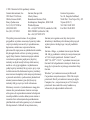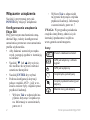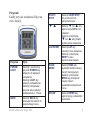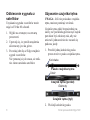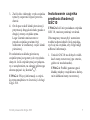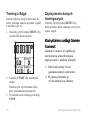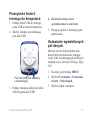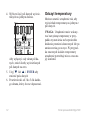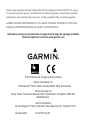EDGE
®
500
KOMPUTER ROWEROWY WYPOSAŻONY W GPS
krótki przewodnik
Translation MZ DTP PG (c) 2010

Wszystkie prawa zastrzeżone. Za wyjątkiem
przypadków wyraźnie oznaczonych poniżej, żadna
część tej instrukcji nie może być reprodukowana,
kopiowana, emitowana, rozpowszechniana,
pobierana lub zapisywana na jakimkolwiek nośniku,
dla jakiegokolwiek celu bez wyraźnej, pisemnej
zgody rmy Garmin. Garmin niniejszym udziela
zezwolenia na pobranie pojedynczej kopii tej
instrukcji na dysk twardy lub inny elektroniczny
nośnik w celu jej przeglądania i wydrukowania
jednej kopii tej instrukcji lub jej części, przy czym
ta elektroniczna lub drukowana kopia tej instrukcji
musi zawierać kompletny tekst niniejszej informacji
o prawach autorskich, a jednocześnie jakakolwiek
nieautoryzowana komercyjna dystrybucja tej
instrukcji lub jej części jest ściśle zabroniona.
Informacje zawarte w tym dokumencie mogą ulec
zmianie bez powiadomienia. Garmin rezerwuje
sobie prawo do wprowadzania zmian lub ulepszeń
swoich produktów oraz do dokonywania zmian w
zawartości bez zobowiązania do powiadomienia
jakichkolwiek osób lub organizacji o tych zmianach
lub ulepszeniach. Odwiedź stronę internetową
Garmin (www.garmin.com) aby skorzystać z
aktualizacji i dodatkowych informacji dotyczących
wykorzystania i obsługi tego i innych produktów
Garmin.
Garmin
®
i Edge
®
,
są znakami towarowymi Garmin
Ltd. lub jej podmiotów zależnych, zarejestrowanymi
w USA i innych państwach. Garmin Connect
™
,
GSC
™
10, ANT
™
i ANT+
™
są znakami towarowymi
Garmin L
td. lub podmiotów zależnych. Znaki te nie
mogą być używane bez wyraźnego zezwolenia rmy
Garmin.
Windows
®
jest znakiem towarowym Microsoft
Corporation zarejestrowanym w USA i/lub innych
państwach. Mac® jest znakiem towarowym Apple
Computer, Inc., zarejestrowanym w USA i innych
państwach. Inne znaki lub nazwy handlowe są
własnością ich odpowiednich właścicieli.
© 2012 Garmin Ltd. lub podmioty zależne
Garmin International, Inc.
1200 East 151st Street,
Olathe, Kansas 66062,
Stany Zjednoczone
Tel. (913) 397.8200 or
(800) 800.1020
Fax (913) 397.8282
Garmin (Europe) Ltd. Garmin Corporation
Liberty House, No. 68, Zangshu 2nd Road,
Hounsdown Business Park,
Southampton, Hampshire, SO40 9LR
Wielka Brytania
Tel. +44 (0) 870.8501241 (outside the UK)
0808 2380000 (within the UK)
Fax +44 (0) 870.8501251
Xizhi Dist. New Taipei City, 221
Tajwan (R.O.C.)
Tel. 886/2.2642.9199
Fax 886/2.2642.9099

Krótki przewodnik Edge 500 1
Rozpoczynamy
OSTRZEŻENIE
Zawsze konsultuj się z trenerem przed
rozpoczęciem lub zmianą programu
treningów. Przeczytaj Ważne infor-
macje o produkcie i bezpieczeństwie
znajdujące się w opakowaniu, aby
zapoznać się z ostrzeżeniami.
Używając urządzenia Edge
®
po raz
pierwszy, wykonaj poniższe czynności:
1. Naładuj urządzenie (str. 2)
2. Zainstaluj urządzenie (str. 2)
3. Włącz urządzenie (str. 4)
4. Uzyskaj sygnał z satelitów (str. 6)
5. Ustaw opcjonalne czujniki tętna
(str. 6) oraz czujnik prędkości/ka-
dencji GSC
™
10 (str. 7).
6. Trening z Edge 500 (str. 10)
7. Zapisz swój trening (str. 10)
8. Pobierz Garmin Connect (str. 10).
9. Prześlij dane to swojego komputera
(str. 11).
Informacja o baterii
OSTRZEŻENIE
Produkt zawiera niewymienny aku-
mulator litowo-jonowy. Zapoznaj się
z Ważnymi informacjami o produkcie
i bezpieczeństwie aby dowiedzieć się
więcej o bezpiecznym użytkowaniu
akumulatora.
Urządzenie Edge jest zasilane wbu-
dowanym akumulatorem litowo-jono-
wym, który możesz naładować przy
użyciu ładowarki AC lub poprzez kabel
USB wchodzący w skład zestawu.
UWAGA:Urządzenie nie naładuje się
jeśli temperatura otoczenia przekroczy
zakres od 0° C do 50° C.

2 Króki przewodnik Edge 500
Ładowanie Edge
UWAGA
Aby zapobiec korozji, przed ładowa-
niem lub podłączeniem do komputera
osusz port mini-USB oraz jego okolice
wraz z zaślepką uszczelniającą.
1. Podłącz ładowarkę do zwykłego
gniazdka.
2. Odchyl zaślepkę uszczelniającą
port mini-USB
Port mini-USB pod
zaślepką
Wypusty
3. Podłącz końcówkę ładowarki do
portu mini-USB
Aby podłączyć urządzenie Edge do
komputera, użyj kabla USB (patrz
str. 11)
4. Przed użyciem ładuj urządzenie
przez co najmniej 3 godziny .
Całkowicie naładowana bateria może
wystarczyć na 18 godzin pracy urzą-
dzenia przed następnym ładowaniem.
Instalowanie urządzenia
Edge
Aby zapewnić jak najlepszy odbiór
sygnału GPS, ustaw uchwyt rowerowy
tak, aby przód urządzenia skierowany
był w stronę nieba. Możesz zainsta-
lować uchwyt rowerowy na wspor-
niku kierownicy (rys. str. 3) lub na
kierownicy.
1. Wybierz odpowiednie i bezpiecz-
ne miejsce na montaż urządzenia
Edge, gdzie nie będzie kolidować z
bezpiecznym używaniem roweru.

Krótki przewodnik Edge 500 3
2. Umieść gumową podkładkę pod
uchwytem rowerowym.
Gumowa nalepka dopasowuje się
do uchwytu rowerowego w sposób
zapobiegający jej przesuwaniu.
3. Umieść uchwyt rowerowy na
wsporniku kierownicy.
4. Przytwierdź uchwyt rowerowy bez-
piecznie przy użyciu dwóch opasek.
Wycięcia uchwytu
rowerowego
Gumowa
podkładka
opaski na wsporniku
kierownicy
5. Dopasuj kształt z tyłu urządzenia
do wycięć w uchwycie rowerowym.
6. Delikatnie wciśnij urządzenie, a na-
stępnie przekręć zgodnie z ruchem
wskazówek zegara aż wskoczy na
miejsce.
Edge zamontowany na
wsporniku kierownicy.
Wyjmowanie urządzenia z
uchwytu
1. Przekręć urządzenie zgodnie z
ruchem wskazówek zegara, aby je
odblokować.
2. Wyciągnij urządzenie z uchwytu..

4 Króki przewodnik Edge 500
Włączanie urządzenia
Naciśnij i przytrzymaj przycisk
POWER aby włączyć urządzenie.
Kongurowanie urządzenia
Edge 500
Przy pierwszym uruchomieniu urzą-
dzenia Edge, należy skongurować
ustawienia systemowe oraz ustawienia
prolu użytkownika.
Aby dokonać ustawień początko-•
wych, postępuj zgodnie z instrukcją
na ekranie
Naciśnij •
▼
lub
▲
aby wyświe-
tlić możliwe do wyboru wartości
ustawione domyślnie
Naciśnij • ENTER aby wybrać
Podczas konguracji aktywuj i •
połącz czujniki ANT+, jeśli w ze-
stawie zawarte były czujniki tętna i
prędkości/kadencji.
Wybierz ◦ Tak w odpowiedzi na
pytanie dotyczące czujnika tęt-
na. Informacje o ustawieniach,
patrz str. 6
Wybierz
◦ Tak w odpowiedzi
na pytanie dotyczące czujnika
prędkości/kadencji. Informacje
o ustawieniach, patrz str. 7
UWAGA: W przypadku posiadania
czujnika innej rmy, odnieś się do
instrukcji producenta i wejdź na
www.garmin.com/intosports.
Ikony
Poziom naładowania baterii
GPS jest włączony i odbiera
sygnał
GPS jest wyłączony
Czujnik tętna jest aktywny.
Czujnik prędkości/kadencji jest
aktywny.
Miernik mocy jest aktywny.

Krótki przewodnik Edge 500 5
Przyciski
Każdy przycisk urządzenia Edge ma
wiele funkcji.
Przycisk Opis
POWER/
LIGHT
Naciśnij i przytrzymaj
przycisk POWER aby
włączyć lub wyłączyć
urządzenie.
Naciśnij LIGHT aby
włączyć podświetlenie.
Naciśnij którykolwiek
przycisk aby wydłużyć
podświetlenie o 15 sek.
BACK Naciśnij BACK aby
anulować lub wrócić do
poprzedniego menu.
START/
STOP
Naciśnij START/STOP
aby uruchomić lub
zatrzymać stoper
▼
▲
Naciśnij
▼
lub
▲
aby
wybrać opcje MENU lub
ustawień.
Naciśnij i przytrzymaj
▼
lub
▲
aby przejść
szybko przez ustawienia.
LAP/RESET Naciśnij LAP aby
utworzyć nowe okrążenie.
Naciśnij i przytrzymaj
RESET w celu
wyzerowania stopera.
PAGE/
MENU
Naciśnij PAGE aby
wyświetlić kolejne ekrany
danych treningowych.
Naciśnij i przytrzymaj
MENU aby przełączać
między trybem
wyświetlania stopera lub
menu.
ENTER Naciśnij ENTER aby
wybrać opcję i potwierdzić
komunikat.

6 Króki przewodnik Edge 500
Odbieranie sygnału z
satelitów
Uzyskanie sygnału z satelitów może
zająć od 30 do 60 sekund.
1. Wyjdź na zewnątrz, na otwartą
przestrzeń.
2. Upewnij się, że przód urządzenia
skierowany jest ku górze.
3. Poczekaj chwilę aż Edge znajdzie
sygnał z satelitów.
Nie poruszaj się do czasu, aż znik-
nie ekran ustalania satelitów.
Używanie czujnika tętna
UWAGA: Jeśli nie posiadasz czujnika
tętna, możesz pominąć ten krok.
Czujnik tętna załóż bezpośrednio na
skórę, tuż pod klatką piersiową.Czujnik
powinien być założony tak, aby nie
uwierał i jednocześnie nie zsuwał się
podczas jazdy.
1. Przełóż jedną końcówkę paska
przez otwór w pasku czujnika tętna.
Czujnik tętna (tył)
Elektrody
Czujnik tętna (przód)
Otwór
Końcówka
Pasek czujnika tętna
2. Wciśnij końcówkę paska.

Krótki przewodnik Edge 500 7
3. Zwilż obie elektrody z tyłu czujnika
tętna by zapewnić lepsze przewo-
dzenie.
4. Owiń pas wokół klatki piersiowej i
przymocuj drugą końcówkę paska z
drugiej strony czujnika tętna.
Logo Garmin umieszczone z
przodu czujnika powinno być
widoczne w środkowej części klatki
piersiowej.
Po założeniu na klatkę piersiową
czujnik tętna jest gotowy do wysyłania
danych. Jeśli czujnik tętna jest połączo-
ny z urządzeniem, na ekranie głównego
ekranu pojawi się ikonka .
UWAGA: Więcej informacji o czujni-
ku tętna znajdziesz w Instrukcji obsługi
Edge 500.
Instalowanie czujnika
prędkości/kadencji
GSC10
UWAGA:Jeśli nie posiadasz czujnika
GSC 10, możesz pominąć ten krok.
Oba magnesy muszą być ustawione
wzdłuż odpowiednich linii znajdują-
cych się na czujniku, aby Edge mógł
odbierać informacje.
1. Umieść GSC10 na dolnych wideł-
kach ramy rowerowej (po stronie,
gdzie nie ma łańcucha).
UWAGA: Podłóż gumową pod-
kładkę między czujnikiem a dolny-
mi widełkami ramy rowerowej.

8 Króki przewodnik Edge 500
Przycisk do
restartowania
Paski
mocujące
Linia
wskazująca
GSC 10 na tylnym
widelcu
2. Przymocuj luźno GSC10 przy
użyciu pasków mocujących
3. Przymocuj magnes do korby przy
użyciu samoprzylepnego uchwytu i
paska mocującego.
Magnes zamocowany na korbie
musi znajdować się w odległości
5mm od czujnika GSC 10. Linia
wskazująca na magnesie powinna
znajdować się w linii na czujniku
GSC 10.
Cable
tie
Pedal Magnet on
Crank Arm
Indication
line
4. Odkręć magnes od części plastiko-
wej.
5. Przyłóż element plastikowy do
szprychy po stronie wycięcia i
lekko dokręć.
Magnes może być skierowany w
przeciwną stronę niż GSC 10 jeśli
pomiędzy ramieniem czujnika a
szprychą jest zbyt mało miejsca.
Magnes na szprychę musi być
zainstalowany w jednej linii z linią
wskazującą na ramieniu czujnika.

Krótki przewodnik Edge 500 9
Wzajemne położenie
GSC 10 i magnesów
Magnes na
szprychę
linia wskazująca
na ramieniu
czujnika
Magnes
na pedał
GSC 10
6. Poluzuj śrubę unieruchamiającą
ramię czujnika
7. Ustaw ramię czujnika w odległości
5mm od magnesu na szprychę.
Możesz również przechylić czujnik
bliżej magnesu w celu lepszego
dopasowania.
8. Naciśnij przycisk Reset na czujni-
ku. GSC 10.
Zaświeci się dioda na czerwono, a
następnie na zielono.
9. W celu sprawdzenia dopasowania
czujników zacznij obracać korbą.
Dioda świeci na czerwono za każ-
dym razem, kiedy magnes na pedał
mija czujnik.
Zielona świeci na zielono za
każdym razem, kiedy magnes na
szprychę mija ramię czujnika.
UWAGA: Dioda świeci przez
pierwsze 60 razy od wciśnięcia
przycisku do resetowania.
10. Jeśli wszystko jest dobrze dopaso-
wane i działa poprawnie, zaciśnij
paski do mocowania i dokręć ramię
czujnika oraz magnes na szprychę.
Po podłączeniu czujnika do Edge 500,
na ekranie głównego menu pojawi się
ikonka
UWAGA: Więcej informacji o czuj-
niku GSC 10 znajdziesz w Instrukcji
obsługi 500.

10 Króki przewodnik Edge 500
Trening z Edge
Zanim będziesz mógł rejestrować hi-
storię treningu, musisz uzyskać sygnał
z satelitów (str. 6)
1. Naciśnij i przytrzymaj MENU aby
wyświetlić ekran stopera.
2. Naciśnij START aby uruchomić
stoper.
Historia jest rejestrowana tylko
przy uruchomionym stoperze.
3. Po zakończeniu treningu, naciśnij
STOP.
Zapisywanie danych
treningowych
Naciśnij i przytrzymaj RESET aby
zarejestrować dane treningu oraz wyze-
rować stoper.
.RU]\VWDQLH]XVâXJL*DUPLQ
&RQQHFW
Garmin Connect to aplikacja
internetowa umożliwiająca
zapisywanie i analizę danych.
1. Odwiedź stronę www
.garminconnect.com/start.
2. Wykonaj instrukcje
wyświetlane na ekranie.

Krótki przewodnik Edge 500 11
Przesyłanie historii
treningu do komputera
1. Podłącz kabel USB do wolnego
portu USB w twoim komputerze.
2. Odchyl zaślepkę uszczelniającą
port mini USB
Port mini USB pod zaślepką
uszczelniającą
3. Podłącz mniejszą końcówkę kabla
USB do portu mini USB.
5. Postępuj zgodnie z instrukcją opro-
gramowania.
Ustawianie wyświetlanych
pól danych.
Możesz ustawić indywidualne pola
danych dla trzech ekranów treningo-
wych. Cała lista dostępnych pól danych
znajduje się w Instrukcji Obsługi Edge
500.
1. Naciśnij i przytrzymaj MENU.
2. Wybierz Ustawienia > Ustawienia
roweru > Pola danych.
3. Wybierz jeden z ekranów.
4. Odwiedź stronę www
.garminconnect.com/start.

12 Króki przewodnik Edge 500
4. Wybierz ilość pól danych wyświe-
tlanych na jednym ekranie.
Aby wyłączyć cały ekran pól da-
nych, zmień liczbę wyświetlanych
pól danych na zero.
5. Użyj
▼
lub
▲
i ENTER aby
zmienić pola danych
6. Powtórz kroki od 3 do 5 dla każde-
go ekranu, który chcesz dopasować.
Odczyt temperatury
Możesz ustawić urządzenie tak, aby
wyświetlało temperaturę na jednym z
pól danych.
UWAGA: Urządzenie może wskazy-
wać zawyżoną temperaturę w przy-
padku wystawienia na bezpośrednie
działanie promieni słonecznych lub po
umieszczeniu go na ręce. W przypad-
ku znacznych skoków temperatury
urządzenie potrzebuje nieco czasu na
jej ustalenie.
Translation MZ DTP PG (c) 2010


Najnowszą wersję oprogramowania (z wyłączeniem map) dla swojego produktu
Garmin znajdziesz na stronie www.garmin.com
© 2012 Garmin Ltd. lub jego podmioty zależne
Garmin International, Inc.
1200 East 151
st
Street, Olathe, Kansas 66062, Stany Zjednoczone
Garmin (Europe) Ltd.
Liberty House, Hounsdown Business Park, Southampton, Hampshire, SO40 9LR
Wielka Brytania
Garmin Corporation
No. 68, Zangshu 2
nd
Road, Xizhi Dist., New Taipei City, 221, Tajwan (R.O.C.)
Grudzień 2012 190-01071-60_0B
Polska wersja angielskiej Instrukcji obsługi Edge 500 (nr katalogowy Garmin 190-01071-01, edycja
C) jest dostarczona jako pomoc w zrozumieniu treści instrukcji orginalnej. Jeśli potrzeba, porównaj
najistotniejsze części instrukcji dotyczące pracy i obsługi urządzenia Edge z instrukcją angielską.
GARMIN NIE JEST ODPOWIEDZIALNY ZA JAKOŚĆ POLSKIEJ INSTRUKCJI I WYŁĄCZA
WSZELKĄ ODPOWIEDZIALNOŚĆ ZA EFEKTY JEJ STOSOWANIA.
-
 1
1
-
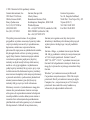 2
2
-
 3
3
-
 4
4
-
 5
5
-
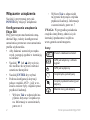 6
6
-
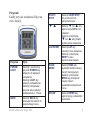 7
7
-
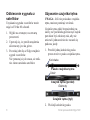 8
8
-
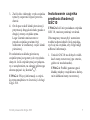 9
9
-
 10
10
-
 11
11
-
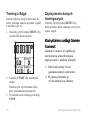 12
12
-
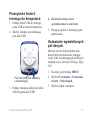 13
13
-
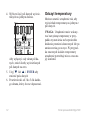 14
14
-
 15
15
-
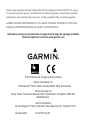 16
16
Garmin Edge500 Instrukcja obsługi
- Typ
- Instrukcja obsługi
Powiązane artykuły
-
Garmin Edge® 810 Instrukcja obsługi
-
Garmin Edge® 510 Instrukcja obsługi
-
Garmin Edge 800 + Topo Karte Instrukcja obsługi
-
Garmin Edge® 510 instrukcja
-
Garmin Edge® 810 instrukcja
-
Garmin Edge 800 + Topo Karte Instrukcja obsługi
-
Garmin FR70 Instrukcja obsługi
-
Garmin Forerunner 610 Instrukcja obsługi
-
Garmin Forerunner® 410 Instrukcja obsługi
-
Garmin Forerunner 310XT Instrukcja obsługi